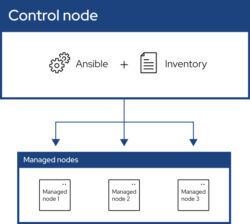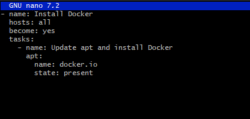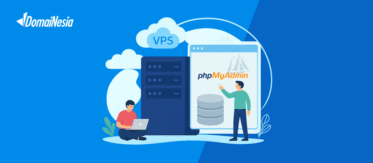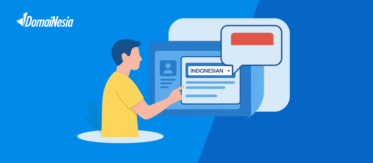
Ansible Playbook: Cara Automasi Deployment Docker Secara Efisien
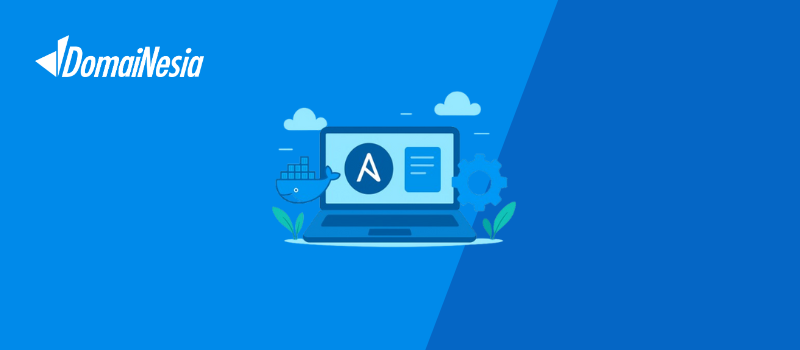
Mau deploy Docker di VPS dengan cara yang lebih cepat dan efisien? Salah satu solusi praktisnya adalah menggunakan Ansible Playbook. Dengan automasi ini, kamu tidak perlu lagi repot mengatur konfigurasi Docker secara manual setiap kali melakukan deployment. Di artikel ini, kita akan bahas langkah-langkah sederhana untuk membuat Ansible Playbook yang bisa bikin proses deployment Docker jadi lebih praktis dan terorganisir.
Apa Itu Ansible Playbook?
Ansible Playbook adalah semacam panduan yang berisi langkah-langkah untuk menjalankan tugas tertentu di server. Misalnya, kalau kamu ingin melakukan deploy aplikasi atau mengatur konfigurasi server, DomaiNesians bisa menuliskan semua langkah tersebut di dalam satu playbook. Nantinya, Ansible akan menjalankan semuanya secara otomatis. Dengan begitu, kamu tidak perlu lagi melakukan konfigurasi manual satu per satu dan prosesnya jadi lebih cepat dan efisien.
Playbook ini juga bisa di-custom sesuai kebutuhan, dan bisa dipakai untuk berbagai hal, dari setup Docker, update sistem, sampai install aplikasi. Kalau sering deploy Docker di VPS, pakai Ansible Playbook bisa bantu banget supaya prosesnya jadi lebih cepat, terstruktur, dan tidak ribet.
Kenapa Menggunakan Ansible untuk Automasi Deployment?
Sumber: ansible.com
Pakai Ansible untuk automasi deployment Docker di VPS itu mudah banget dan pastinya efisien. Dengan Ansible, kamu tidak perlu lagi repot masuk ke tiap server untuk konfigurasi manual. Berikut keunggulannya:
- Efisiensi Waktu: Ansible bisa otomasi seluruh proses deployment Docker, jadi tanpa perlu setting manual satu per satu di tiap server.
- Pengurangan Kesalahan Manual: Automasi ini juga bantu mengurangi kemungkinan kesalahan yang sering terjadi saat melakukan konfigurasi manual.
- Idempotent: Yang keren, DomaiNesians bisa menjalankan playbook berkali-kali tanpa takut mengubah konfigurasi yang sudah ada. Hasilnya tetap konsisten tiap kali playbook dijalankan.
- Kemudahan Scaling: Kalau project berkembang, Ansible mempermudah scaling karena bisa deploy ke banyak server sekaligus dengan sekali jalan.
- Pengelolaan yang Rapi: Semua langkah di playbook tercatat dengan rapi, jadi mudah dikelola, dipantau, dan maintenance.
- Kompatibilitas Tinggi: Ansible bisa running di berbagai sistem operasi dan mudah diintegrasikan sama tools lain, membuatnya fleksibel untuk berbagai kebutuhan.
Langkah-langkah Menggunakan Ansible Playbook
Setelah memahami konsep dasar Ansible Playbook, langkah selanjutnya adalah mempelajari cara menggunakannya secara langsung. Berikut panduan langkah demi langkah untuk menjalankan Ansible Playbook dengan benar di server Ubuntu kamu.
1. Install Ansible di VPS
Pertama, pastikan Ansible sudah terpasang di VPS. Jika belum ada, mudah banget kok, cukup install dengan command
|
1 |
sudo apt install ansible |
untuk Ubuntu atau command sesuai sistem operasi yang dipakai.
2. Buat Direktori untuk Playbook
Setelah itu, buat direktori di server untuk simpan playbook. Misalnya, bisa buat folder dengan command
|
1 |
mkdir ansible-playbooks |
3. Buat Playbook untuk Docker
Di dalam direktori tadi, buat file playbook, contoh deploy_docker.yml. Isi file ini dengan langkah-langkah yang mau diotomatisasi, seperti insralasi Docker, pull image, dan run container.
4. Tulis command di Playbook
Di dalam playbook, bisa tulis command-command yang perlu dijalankan. Contohnya, buat install Docker dan pull image:
|
1 2 3 4 5 6 7 8 |
- name: Install Docker hosts: all become: yes tasks: - name: Update apt and install Docker apt: name: docker.io state: present |
5. Jalankan Playbook
Setelah playbook siap, jalankan playbook dengan command:
|
1 |
ansible-playbook -i hosts deploy_docker.yml</code><span style="font-weight: 400;">Pastikan sudah punya file </span><span style="font-weight: 400;">hosts</span><span style="font-weight: 400;"> yang berisi daftar server yang mau di-deploy.</span> |
6. Cek Hasilnya
Setelah playbook selesai dijalankan, cek apakah Docker sudah terinstall dan container yang dibutuhkan sudah berjalan. Kalau ada masalah, bisa debug playbook-nya.
Troubleshooting Ansible Playbook
Kadang, meski sudah mengikuti langkah-langkah dengan seksama, tetap ada saja masalah yang muncul saat menjalankan Ansible Playbook. Di bagian ini, kita akan bahas beberapa masalah umum yang sering terjadi dan cara mengatasinya supaya proses deployment tetap lancar.
1. Cek Permissions
Beberapa tugas di playbook, seperti install Docker, butuh akses root. Pastikan menambahkan become: yes di playbook untuk memberi akses root pada Ansible.
2. Cek Syntax Playbook
Salah satu masalah umum adalah syntax error di dalam playbook. Gunakan command ansible-playbook –syntax-check deploy_docker.yml untuk mengecek apakah ada kesalahan sintaksis di playbook.
3. Cek File Hosts
Pastikan file hosts yang dibuat sudah benar dan mencantumkan IP atau hostname server VPS yang sesuai. Bisa cek file hosts dengan command:
|
1 |
ansible all -m ping -i hosts |
4. Masalah Akses Root
Beberapa tugas di playbook mungkin butuh akses root misalnya untuk install Docker. Pastikan playbook punya setting become: yes di bagian task, dan punya hak akses sudo di server target.
Tips dan Trik Mengoptimalkan Ansible Playbook
1. Gunakan Variabel untuk Konfigurasi yang Fleksibel
Coba pakai variabel di playbook. Misalnya, buat variabel versi Docker atau lokasi file konfigurasi, jadi kalau ada perubahan, tinggal update satu tempat aja, tanpa perlu cari dan ganti di setiap task. Contoh:
|
1 2 3 4 5 6 7 |
vars: docker_version: "20.10" tasks: - name: Install Docker apt: name: "docker.io={{ docker_version }}" state: present |
2. Optimalkan dengan async dan poll
Kalau punya task yang butuh waktu lama, seperti download image Docker besar, bisa pake async buat menjalankan task tersebut secara asinkron. Jadi, playbook tidak akan menunggu sampai task selesai, tapi lanjut ke task berikutnya. Contoh:
|
1 2 3 4 5 6 |
- name: Pull Docker image asynchronously docker_image: name: ubuntu source: pull async: 600 poll: 0 |
Jika playbook yang kamu buat berisi banyak task dan tidak semuanya perlu dijalankan setiap kali, gunakan tags untuk menentukan task mana yang akan dieksekusi. Contohnya, kamu bisa memilih hanya menjalankan task untuk install Docker tanpa melakukan update sistem. Contoh:
|
1 2 3 4 5 6 7 8 9 |
tasks: - name: Update apt cache apt: update_cache=yes tags: - update - name: Install Docker apt: name=docker.io state=latest tags: - install |
4. Gunakan blocks untuk Mengelompokkan Task
Kalau punya beberapa task yang saling bergantung, lebih baik pakai block untuk mengelompokkan task tersebut. Ini membuat playbook lebih terorganisir dan lebih mudah di-debug. Contoh:
|
1 2 3 4 5 6 7 8 9 10 11 12 13 |
tasks: - block: - name: Install dependencies apt: name={{ item }} state=latest loop: - curl - vim - name: Install Docker apt: name=docker.io state=latest rescue: - name: Handle errors debug: msg: "Something went wrong" |
5. Gunakan with_items atau loop untuk Menangani Daftar
Kalau perlu running task yang sama untuk beberapa item misalnya, instalasi beberapa paket, bisa pakai loop atau with_items buat nyederhanain playbook. Contoh:
|
1 2 3 4 5 6 7 8 9 |
tasks: - name: Install multiple packages apt: name: "{{ item }}" state: present loop: - docker.io - git - curl |
Kesimpulan
Mengoptimalkan Ansible Playbook adalah langkah penting untuk memastikan deployment Docker di VPS berjalan lebih lancar, efisien, dan aman. Dengan memanfaatkan variabel, tags, dan teknik lainnya. Selain itu, pemahaman tentang cara troubleshoot dan optimalkan task akan sangat membantu ketika bekerja dengan skala yang lebih besar.
Kalau DomaiNesians ingin memastikan bahwa container dan aplikasi berjalan dengan stabil dan performa optimal, Cloud VPS Domainesia adalah pilihan yang tepat. Jadi, kalau ingin punya kontrol lebih atas server dan performa yang lebih handal, VPS adalah solusi yang bisa diandalkan buat project Docker.